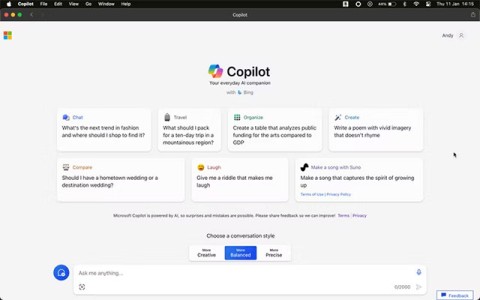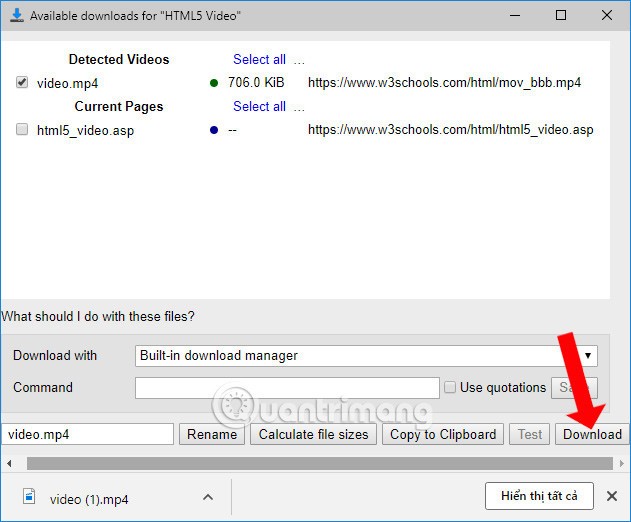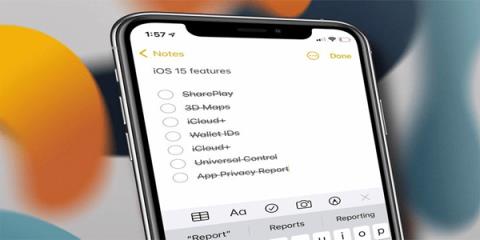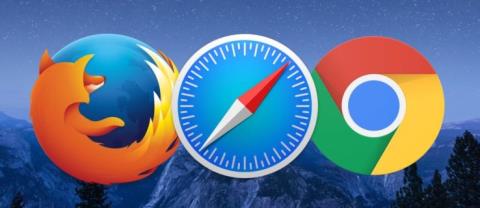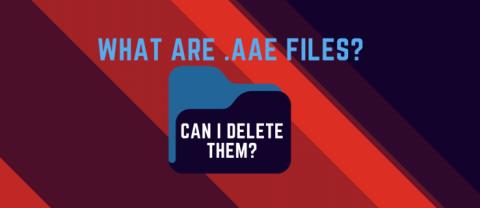Par défaut, Spotlight affiche les résultats de recherche de diverses catégories. Bien qu'utile, cette fonctionnalité peut devenir un cauchemar en matière de confidentialité lorsque vous partagez votre Mac avec d'autres personnes, car vos informations personnelles peuvent apparaître lorsqu'elles utilisent Spotlight. Heureusement, vous pouvez configurer ce qui s’affiche dans Spotlight sur votre Mac pour éviter cela.
Masquer les résultats de catégories spécifiques
Le moyen le plus simple de limiter les résultats de Spotlight est de désactiver les catégories indésirables. Par exemple:
- Si vous ne souhaitez pas que vos contacts apparaissent, vous pouvez masquer la section Contacts .
- Les suggestions Siri peuvent également être désactivées pour éviter d'afficher les applications fréquemment utilisées ou les contacts récents.
Comment faire:
- Ouvrez les paramètres système .
- Sélectionnez Spotlight dans la barre latérale gauche.
- Décochez les catégories que vous ne souhaitez pas afficher.

Si vous souhaitez le restaurer ultérieurement, cochez simplement à nouveau la case correspondante.
Empêcher Spotlight de rechercher dans des emplacements spécifiques
En plus de masquer les dossiers, vous pouvez empêcher Spotlight d'analyser les dossiers sensibles (par exemple, les dossiers contenant des données personnelles).
💡 Astuce : Si vous avez beaucoup de fichiers privés dispersés, regroupez-les dans un dossier commun pour une exclusion facile.
Comment ajouter des dossiers à la liste d’exclusion :
- Dans les paramètres Spotlight , faites défiler vers le bas et cliquez sur Confidentialité de la recherche .

- Appuyez sur + dans le coin inférieur gauche.
- Sélectionnez le dossier que vous souhaitez masquer → Choisir → Terminé .

- Pour annuler une exclusion, sélectionnez le dossier et appuyez sur – .
⚠ Remarque : après avoir effectué la modification, macOS peut prendre du temps pour reconstruire l’index. Si les résultats n’apparaissent pas immédiatement, redémarrez votre Mac.
Optimiser Spotlight pour une utilisation plus efficace
La personnalisation de Spotlight protège non seulement votre confidentialité, mais rend également la recherche plus rapide et plus précise. Voici quelques conseils avancés :
1. Recherche en langage naturel
Spotlight comprend des phrases simples comme :
- " photos de janvier 2025 " → Afficher les photos prises en janvier 2025.
- " documents de la semaine dernière " → Rechercher les documents ouverts la semaine dernière.
2. Filtrer par type de fichier
Ajoutez « kind:[type de fichier] » à la requête pour filtrer les résultats :
- « visa kind:document » → Afficher uniquement les fichiers de documents liés à « visa ».
- " kind:music metallica " → Rechercher de la musique de Metallica.
3. Utilisation des attributs de métadonnées
Par exemple:
- " auteur:John " → Rechercher des documents créés par John.
- " modèle d'appareil : iPhone 15 " → Filtrer les photos prises avec l'iPhone 15.
4. Utilisez les opérateurs booléens (ET, OU, NON)
- " kind:PDF actions OU investissement " → Rechercher des PDF contenant " actions " ou " investissement ".
- " travail PAS réunion " → Afficher les fichiers liés à " travail " mais exclure " réunion ".
À quoi utilisez-vous habituellement Spotlight ? Partagez ci-dessous !